Abituati ad app gratuite, oppure da un costo davvero irrisorio, per non parlare dei miei programmi preferiti per PC (Stellarium e Celestia) anche loro gratuiti, quella che vi sto per presentare è un’applicazione davvero costosa.
Sto parlando dell’app denominata SkySafari 5 , che si presenta in tre sotto-versioni :
- quella base, attualmente la 5.3.1.0, al costo di 3.39€
- la Plus, intermedia, attualmente la 5.3.1.0, che costa 16.99€
- la Pro, la più completa, anche lei la 5.3.1.0, che costa la bellezza di 45.99€
L’ultimo prezzo è davvero molto elevato, ma come ci si può accorgere dopo averla utilizzata (e soprattutto dopo aver iniziato a leggere l’help!!) si ha a disposizione sul proprio dispositivo un programma davvero potente, ben fatto e ricco di caratteristiche che non si trovano in altre app analoghe (e meno costose): come sempre non ricevo alcun compenso per gli elogi oppure rimproveri per segnalazioni negative, ma stavolta sono rimasto davvero impressionato. Vi basti pensare che la versione Pro è praticamente uno Stellarium, per le funzionalità normali di visualizzazione in real time del cielo, a cui si aggiunge Celestia per la possibiltà di uscire dal Sistema Solare e viaggiare nel cosmo, tra una stella e l’altra: il tutto in un unico programma.
Così come Celestia, SkySafari ha al suo interno il database stellare Hipparcos, dal quale trae tutte le informazioni per lavorare in uno spazio tridimensionale: ci si potrà recare nei pressi di una stella e da lì ricominciare la navigazione osservando il cielo come si vedrebbe stando da quelle parti. Mentre prima per fare questo si dovevano usare due programmi, ora abbiamo a disposizione un Celestiarium o Stellestia che dir si voglia che racchiude al suo interno il meglio dei due programmi con parecchie innovazioni, dovute soprattutto all’ovvio progresso tecnologico.

Prima di proseguire, una doverosa precisazione sul dispositivo su cui far girare il programma: direi che un tablet da 10″ è il minimo per poter lavorare su una mappa stellare comprensibile. Forse già un 7″ potrebbe andare bene, ma decisamente uno smartphone da 5.2″ ricade nel novero dei francobolli, figuriamoci un cellularino da 4″. Il massimo sarebbe utilizzare un dispositivo da 12″ se non 15″ oppure un buon simulatore android per PC (ad esempio il già citato Nox) che ci permette di avere sul nostro PC un dispositivo grande e dove le mappe sono ben visibili: e non solo le mappe, ma anche gli oggetti in 3 dimensioni, le orbite, le scritte ecc ecc.
Iniziamo perciò l’analisi del programmone, una volta tanto iniziando dall’help: da buon programmatore e progettista software, di solito non leggo mai gli help e i tutorial di programmi che mi capitano per le mani. Volete mettere il divertimento di scoprire da soli le caratteristiche di un programma? In questo caso no, perché molte sue caratteristiche non sono così evidenti e si rischierebbe di perderne qualcuna per strada: saggiamente l’help indica sempre molto chiaramente in quale delle tre versioni è presente una certa funzionalità ed ovviamente la versione Plus è la più completa. Dall’help, molto autocelebrativo, vediamo ad esempio i dettagli sul database di informazioni
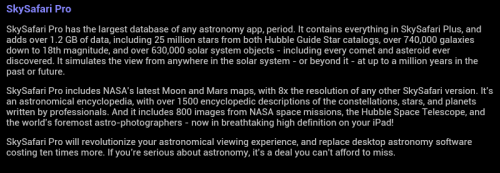
che vengono caricate all’inizio non appena si installa il programma: si tratta di 1.2 GByte di dati da downloadare, preferibilmente con la WiFi…
Altra parte dell’Help che suggerisco di studiare bene è quella dell’Orbit, in cui viene spiegato come poter viaggiare nello spazio tridimensionale, come già facevamo in Celestia.
Dal momento che è la mia costellazione preferita, vediamo lo screenshot della zona intorno ad Orione, che ci dà l’opportunità di vedere in basso la ricchissima dotazione di iconette corrispondenti ad altrettanti comandi.
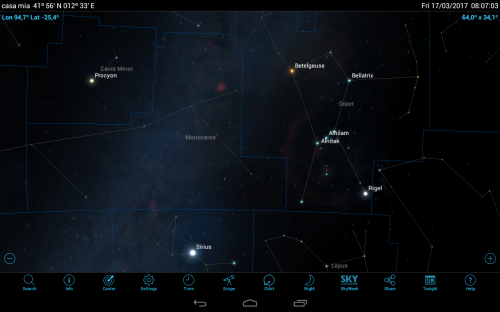
La $Via Lattea$ ha ben 12 tipi possibili di rappresentazione e la possibilità di variare la sua intensità luminosa, adattandone l’aspetto a quello visibile in città (anzi invisibile) oppure in montagna, oppure ancora con foto a lunga posa.
Un altro esempio? In questa snapshot vediamo centrata sullo schermo la magnifica galassia di Andromeda, M31
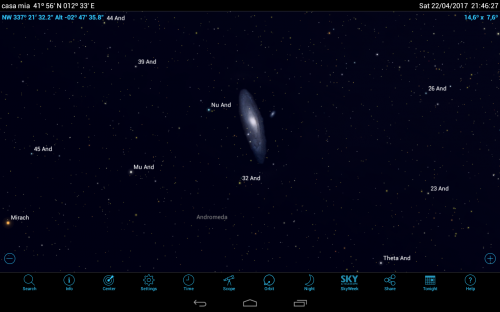
ritorneremo a breve su questa immagine e sulle conseguenze di comandi non appropriati e un po’ azzardati…
I comandi
A parte le ovvie possibilità di navigare tramite i ben noti tocchi sullo schermo e operazioni oramai consuete di pinch e zoom, esistono i tastini “+” e “–” che servono laddove si desideri mantenere l’oggetto visualizzato al centro dello schermo: il tutto è accompagnato da uno strano ma simpatico effetto sonoro.
Il comando di ricerca (Search) ci permette di trovare facilmente un qualsiasi oggetto celeste, sia scrivendone il nome in alto, sia cercandolo all’interno delle decine di categorie, tra cui le mie preferite riguardano le stelle più vicine: trovato un oggetto, si apre in genere una ricchissima pagina interna di help (con eventuali rimandi esterni), dalla quale si può centrare l’oggetto per visualizzarlo.
Il comando di informazioni (Info), permette di aprire la pagina di informazioni dell’oggetto attualmente cliccato.
Il comando di centraggio (Center) consente di porre al centro della visualizzazione un qualsiasi oggetto celeste preventivamente cliccato ed evidenziato in genere da una crocetta bianca.
Il comando relativo alle impostazioni (Settings) apre un’ampia schermata suddivisa per categorie (Tempo e Coordinate, Opzioni di Visualizzazione, interfaccia verso un telescopio e File) ognuna delle quali racchiude una serie di sottomenu che si aprono sulla destra per poter permettere di tutto e di più, dalla scelta del panorama (tra più di 20 possibilità) al che cosa mostrare degli oggetti del sistema solare (griglie di coordinate, assi, fasi, atmosfere, superfici, nomi e satelliti minori), ai nomi simboli e intensità delle stelle e degli oggetti DSO, le costellazioni (nomi, confini, intensità, asterismi, ecc) e le griglie di riferimento (equatoriali, orizzontali, eclittiche e galattiche): ovviamente nulla di nuovo rispetto a quanto si può ottenere ad esempio con programmi analoghi per mobile oppure con Stellarium, ma il tutto in modo decisamente più ordinato, mentre con quest’ultimo bisogna ricordarsi la lettera della tastiera da utilizzare oppure quale popup chiamare…
Il comando del tempo (Time) permette di settare la data e viaggiare in avanti o indietro (con i consueti tasti tipo videoregistratore) di uno step prefissato (dai secondi, ai giorni, agli anni, ai mesi siderali e sinodici, agli anni lunari e perfino ai saros), per permetterci di vedere cosa è successo nel passato o succederà nel futuro oppure semplicemente per vedere le evoluzioni dei satelliti galileiani intorno a Giove.
Il comando di interfacciamento al $telescopio$ (Telescope) permette la connessione diretta al proprio strumento e sincronizzarne il posizionamento con modalità ovviamente ben descritte nell’help.
Sul comando Orbit ritorno tra breve nei prossimi paragrafi.
Il comando di visualizzazione notturna (Night) semplicemente cambia in rosso il colore di tutte le scritte, per favorire le osservazioni notturne non essendo abbagliati dal nostro dispositivo.
Il comando SkyWeek permette di connettersi con il sito della gloriosa rivista Sky & Telescope, per avere una lista di eventi astronomici che si verificano durante la settimana: davvero ottimo per chi inizia ad affacciarsi al favoloso mondo dell’Astronomia e desidera sapere cosa e quando osservare la sera, ma anche di giorno.
Il comando di condivisione (Share) è un’ovvia strizzatina d’occhio al mondo social, consentendo di inviare lo screenshot corrente ad esempio ai propri amici, per mezzo di una delle tante possibilità sempre presenti nei nostri cellulari (Whatsapp, mail, salvataggio nel cloud, creazione di un file pdf, ecc ecc)
Il comando “stasera” (Tonight) è riferito invece agli eventi osservabili la sera, relativamente agli oggetti del Sistema Solare ed ai principali satelliti artificiali (ISS, HST e Tiangong 1)
Il comando di aiuto (Help) consente di conoscere ogni dettaglio delle possibilità dell’applicazione, di tutte le sue sfaccettature e comandi: SkySafari proviene dal mondo Apple (e questo spiega senz’altro il prezzo non certo contenuto) e questo si riscontra in parecchie pagine dove viene citato solo il mondo iOS, mentre in altre parti si parla anche di android.
Il Comando Orbit nel Sistema Solare
Lascio per ultimo il comando che a me ovviamente piace di più di tutti, visto che tutti gli altri sono davvero i soliti indispensabili ed irrinunciabili: il comando Orbit permette di compiere viaggi nello spazio tridimensionale, finora retaggio di programmi per PC tipo Celestia (gratuito) o Starry Night Pro Plus (a pagamento), quest’ultimo realizzato sempre dalla Simulation Curriculum Corp. e dal quale l’app in esame trae le origini. Sapete quanto costa l’ultima versione (7) di SNPP? Appena 249.95$, anche questa nata in mondo Apple e successivamente trapiantata pure nel mondo Windows. Ovviamente si tratta di un altro livello di qualità rispetto al mitico Celestia, ma come detto fin da subito, è una qualità che si paga.
Ma torniamo alle possibilità del comando Orbit (il ctrl-G di Celestia): evidenziato un oggetto, ci si porta nelle sue vicinanze per poter orbitare intorno all’oggetto stesso e osservare cosa c’è intorno.
Un doveroso omaggio va a Saturno che qui vediamo dalla nostra posizione polare, con SkySafari
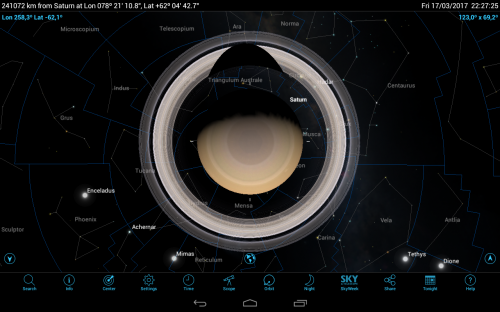
e qui con Celestia, alla massima possibilità di renderizzazione consentita dal driver video del PC
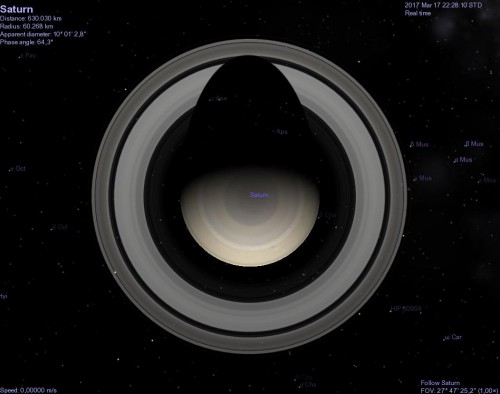
La differente renderizzazione del terminatore e dell’ombra del pianeta sugli anelli immagino che sia probabilmente dovuta all’implementazione dell’OpenGL del mio tablet, ma il divertimento è davvero assicurato…
Ho voluto osare un viaggio verso il satellite Pan (il mio preferito tra quelli del Signore degli Anelli), che rappresenta davvero un banco di prova per saggiare la qualità di un programma: con SkySafari e con l’implementazione dell’OpenGL del mio tablet ottengo un qualcosa di strano, un $satellite$ che non sembra nemmeno viaggiare in mezzo agli anelli
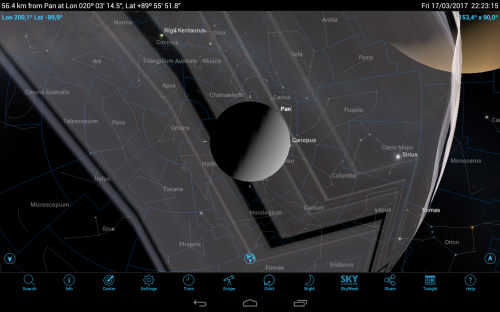
mentre con Celestia il risultato è decisamente più gradevole
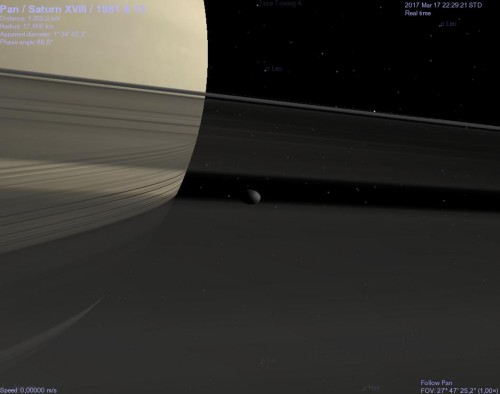
A pensarci bene la visualizzazione distorta degli anelli mi ricorda situazioni analoghe trovate con Celestia parecchi anni fa, oggetto di richieste e segnalazioni nell’apposito forum: ciò aveva alla fine portato ad una correzione della rappresentazione. Forse per SkySafari bisognerà attendere le versioni successive dove il $satellite$ magari non sarà più una sfera, ma una specie di disco volante
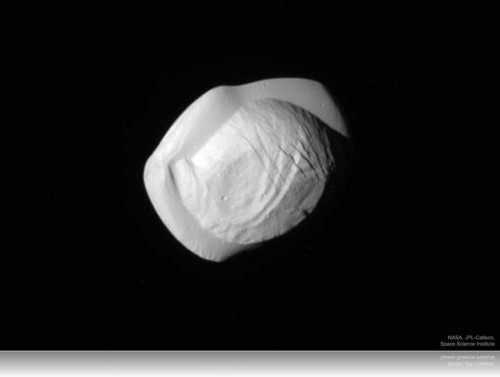
come vediamo nella meravigliosa foto scattata dalla sonda Cassini durante un recente sorvolo ravvicinato. Speriamo di non vedere più gli anelli che vanno a zigzag…
Ma anche le stelle…
… si possono raggiungere, così come ho sempre fatto con Celestia: basta selezionare una stella e cliccare su Orbit e si viene catapultati con un volo (oppure istantaneamente a seconda delle impostazioni) nelle vicinanze della stella, attorno al quale si può navigare per osservare il cielo ed il suo prevedibile aspetto differente.
Se vi ricordate i miei articoli sulle costellazioni, sapete benissimo che non ho perso l’occasione di dare ogni volta un’occhiata, specie dalle stelle a noi più vicine, di dove appare il nostro Sole: con SkySafari è davvero un attimo andare a cercare le costellazioni note per trovarle fatalmente modificate. Magari già immaginate l’argomento di prossimi articoli!
Tanto per dare un assaggio di quanto è possibile ottenere (ma ancora una volta non è una novità! Già in questo articolo del 2012 ne parlavo), possiamo fare un viaggio ad Alfa Centauri e vedere la posizione del Sole all’interno di Cassiopea
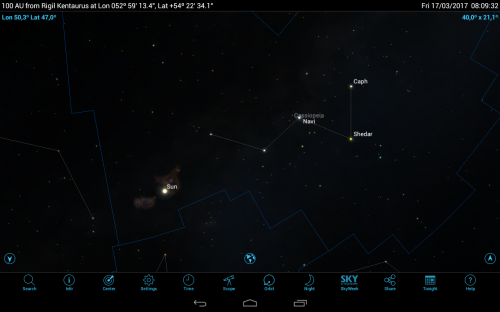
oppure possiamo vedere come cambia l’aspetto delle costellazioni ben note, come ad esempio Orione e dintorni visto dalle parti di Capella (la stella α dell’Auriga)
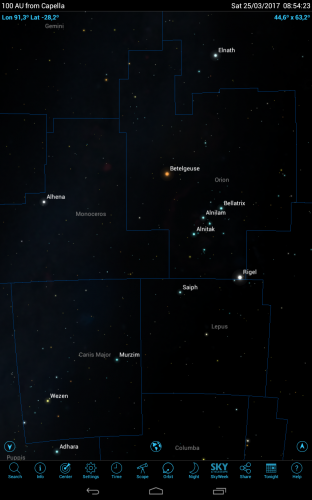
Ma che fine ha fatto Sirio?
Rimanete sintonizzati, così magari lo scopriremo insieme…
E con le galassie?
Stavo per pubblicare l’articolo quando mi sono accorto di qualcosa di strano… Come si comporta SkySafari con le galassie?
Ricordate la bella foto della $galassia$ di Andromeda? Se premete il pulsantino Orbit in questo caso, cosa vi aspettereste di vedere? Il programma si porta a “100 UA dalla $galassia$ di Andromeda” … E se navigate tutto intorno cosa vedete? Quasi niente…
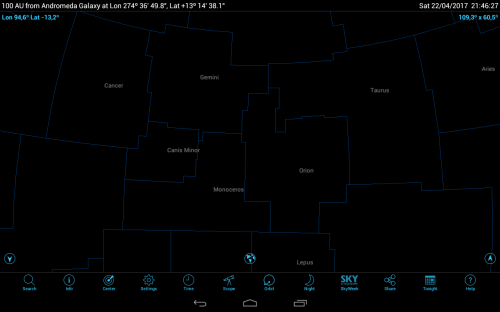
A pensarci bene è ovvio! Il database del $satellite$ Hipparcos prevede le stelle ben all’interno della nostra $galassia$ (che infatti SkySafari visualizza se rimaniamo da queste parti) e non quelle di M31: ecco perché non si vede nemmeno una stella, neanche simulata. E poi che fine ha fatto la $Via Lattea$? Cercandola non si trova, ma suggerisco di aumentare l’intensità degli oggetti DSO.
Da questo punto di vista Celestia è più preparato! Quando impartiamo il comando di Go (G) su M31, il programma ci porta a 57.192 Kparsec dall’oggetto, che viene ricostruito con una modellizzazione delle galassie implementata dagli abili programmatori del vecchio programma…
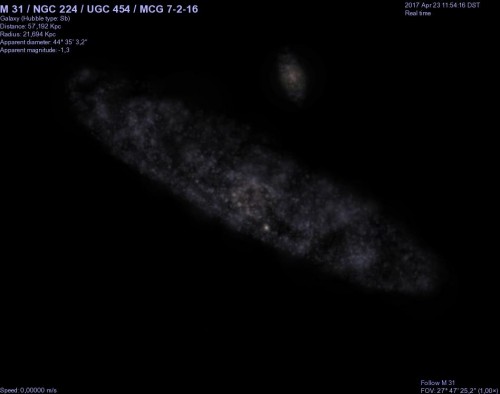
ma da questo punto poi ci possiamo avvicinare alla $galassia$, fino a circa 100 anni luce!
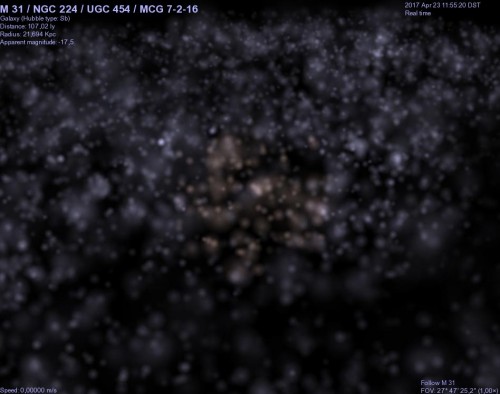
e qui le stelle (simulate dal modello adottato) si vedono…
E vediamo anche la nostra $galassia$ : basta cercarla e centrarla con il comando “C“!
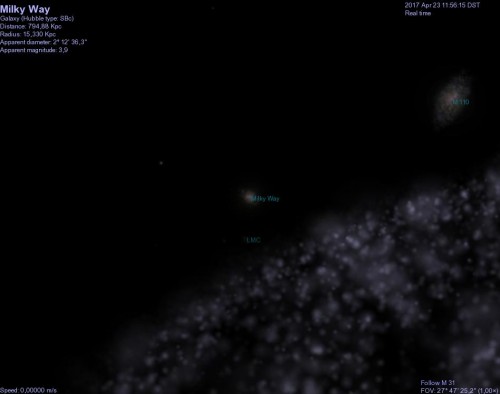
ben visibile… modellizzata anche lei! E zoomando si ottiene un effetto bellissimo, tipo Quark, che ci potrà riportare perfino dalle nostre parti… Ma in questo caso ci fermiamo prima, ad appena 56.081 Kpc
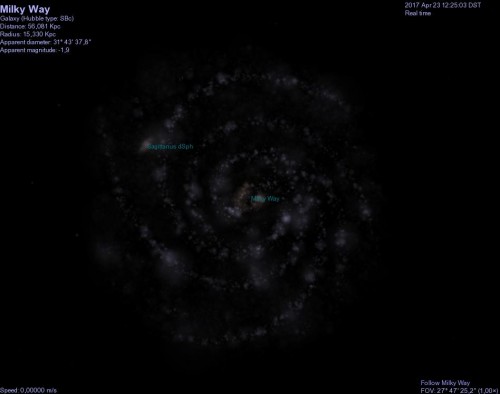
niente male!
Rimane comunque la perplessità: perché pagare così tanto per ottenere risultati ottenibili con altri programmi? A suo tempo nel forum di Celestia era sorta l’esigenza di creare modelli anche per le galassie, immerse in uno spazio tridimensionale in cui i DSO sono posti a distanze enormi, astronomiche.
Ricordo ancora che questa esigenza nel giro di pochi giorni è diventata realtà: e pensare che Celestia è fermo da anni alla versione 1.6.1.

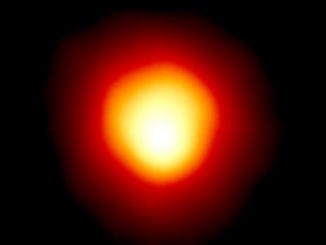
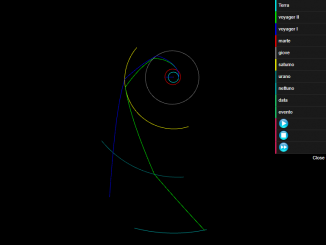
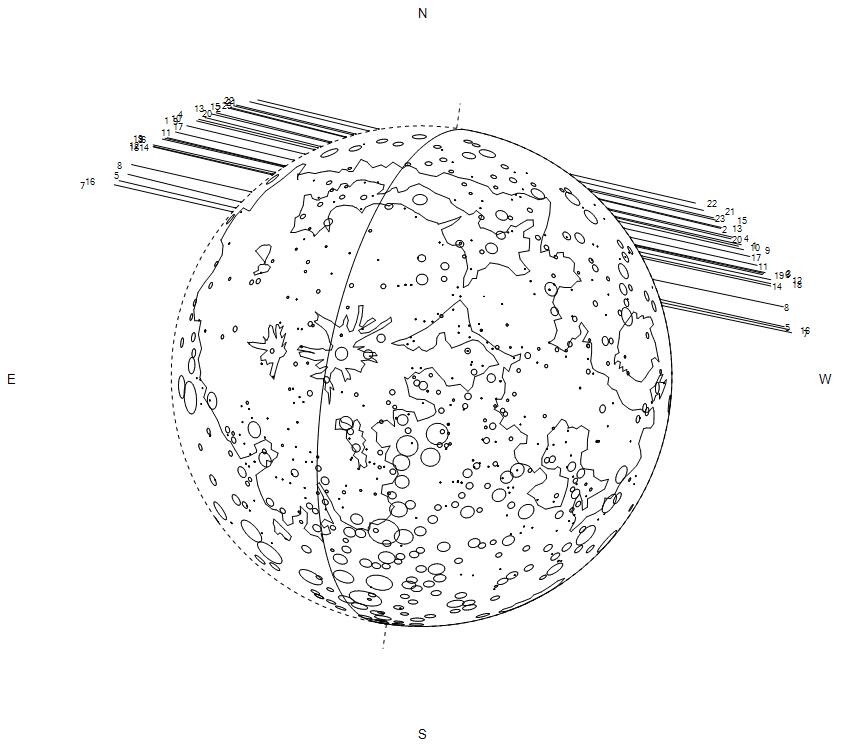
Grazie bel articolo completo ed istruttivo , sono pienamente d' accordo con quanto espresso.
Una perplessitá , premetto che ho installato il programma (versione Pro) su smartphone , il software si rivela un eccellente database con una lista infinita di oggetti di tutti i tipi.
A livello stellare invece non risulta ben fatto , mi sono accorto piú di una volta che malgrado siano visibili stelle superiori alla mv 20 , spesso e volentieri alcune di mv inferiori ( per intenderci 9,10,11... necessarie per lo star hopping ) non vengono riportate , rendendo il suo utilizzo sul campo poco proficuo. Molto meglio le mappe cartacee sotto questo punto di vista ( triatlas b/c) che riportano fino la 12 mv , ma sono molto piú intuiutive e si vede che sono state fatte da osservatori!
Ottima applicazione ed ottimi suggerimenti, come sempre. Segnalo anche l'utilissima funzione delle notifiche per il sorgere od il transitare di vari oggetti (sia naturali che artificiali: ad esempio ISS o HST) altrimenti disponibili su applicazioni dedicate come quella di Heavens Above e che consentono di seguirne la traiettoria sull'orizzonte locale come pure la simulazione della loro orbita terrestre. Rifacendoti la stessa domanda fatta a suo tempo, ti chiedo se sia possibile utilizzare la versione per Android (possiedo la 5 Plus avendola acquistata a suo tempo a prezzo di saldo) anche su PC Win. Grazie!
cosa intendi per "PC Win"?
se ti riferisci a Windows su PC, come ho già scritto nell'articolo, la versione per android può essere eseguita in ambiente Windows con un emulatore tipo Nox oppure Genymotion...
ma se per invece intendi Windows Mobile, no, non può essere eseguito, a meno che su tale piattaforma non sia disponibile un emulatore android
Certo scusa, intendo ambiente Windows su PC: ho risolto con Nox, dovendo però settare al ribasso le impostazioni di memoria per via delle prestazioni del PC. L'emulatore funziona bene e si possono utilizzare tutte le funzionalità di Sky Safari. Grazie!
a tutti quelli che volessero sperimentare l'emulatore NOX App Player, suggerisco di utilizzare questo tipo di setup custom, un tablet da 1440x900 pixel ma con un dpi pari a 160, ripetto a quello indicato di 320
Allegato 23686
in questo modo l'aspetto di SkySafari è ottimale con il mio monitor da 1920x1080... (con 320 dpi le immagini risultavano inutilmente ingrandite e sgranate)
buone sperimentazioni!
tutto molto valido, come da recensione (ho scaricato la versione 6Plus), peccato che non riesco in alcun modo a controllare la montatura (Skywatcher AZ EQ6). Qualcuno ci è riuscito? Come?
SkySafari Plus: ottimo articolo, ringrazio. Una domanda: lopzione RATE 1-2-3-4 sopra la barra menu, a cosa serve ? Grazie
Posta una foto perche non ho capito
È la velocità (quantità) di spostamento della montatura quando si usano i tasti direzionali.